Les fichiers de sous-titre « .srt » sont les plus communs. Ajouté à un fichier Audio-Video pour la lecture ou diffusion Youtube/Viméo, il permet aussi de garder/modifier ou traduire simplement des sous-titres.
Présentation
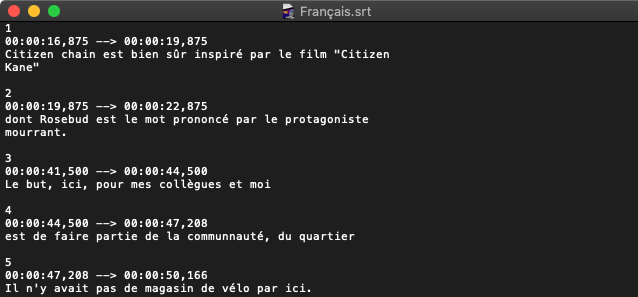
C’est la version la plus basique du sous-titrage video :
- un fichier texte ➧ léger
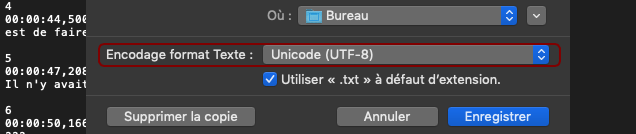
Préférer l’encodage UTF-8 et l’extension « .srt » 😉 - information de mise en forme facultative simple : couleur, gras, italique …. au format HTML
- le timecode débute à 00:00:00,000
- les timecodes n’ont pas de fréquence (24/25/29,97 im/s), ils sont en Heures:Minutes:Secondes,Millisecondes
Final cut Pro
Pas de soucis avec Final Cut Pro X pour importer un fichier SRT dans un projet, choisir Menu Fichier ➧ Importer ➧ Sous-titre codés … et sélectionner le fichier « .srt »

la synchronisation du sous-titre est automatique avec 2 réglage possibles :
- « relative à la timeline », ignore le timecode de la timeline et considère que ce dernier commence à 00:00:00:00
- « Absolue », aligne parfaitement les timecodes de sous-titre et timeline
Davinci Resolve
Ne nous voilons pas la face, c’est le mauvais élève (Beta 16 inclus) : la synchronisation est manuelle en glisser-déposer dans la timeline !! Ce qui la rend impossible (soyons honnêtes).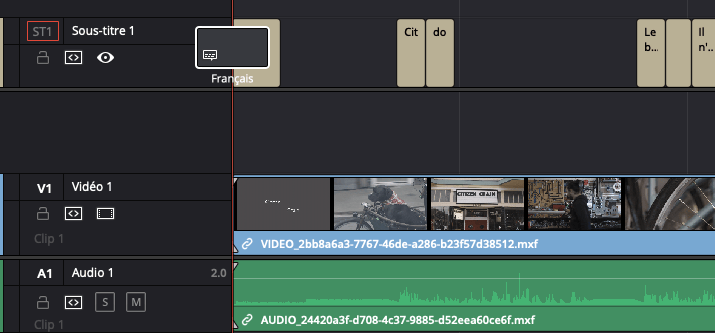 Sauf si le premier sous-titre du fichier commence à 00:00:00,000. Et c’est là toute l’astuce. Regardons comment faire cela de 3 manières différentes.
Sauf si le premier sous-titre du fichier commence à 00:00:00,000. Et c’est là toute l’astuce. Regardons comment faire cela de 3 manières différentes.
Astuce avec TextEdit
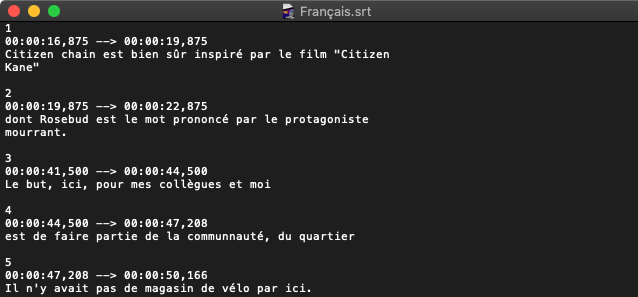
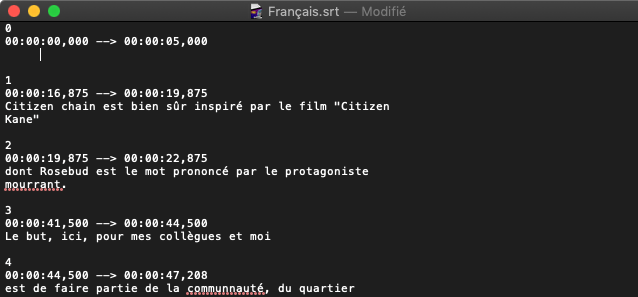
Astuce avec Final Cut Pro X
SI les sous-titres sont dans un projet Final Cut Pro X :
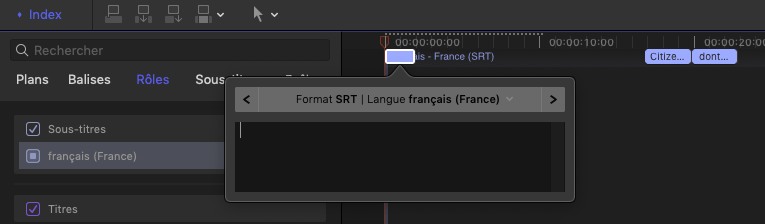
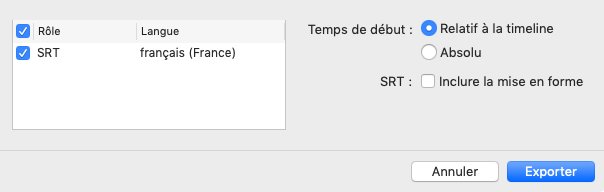
Astuce avec Davinci Resolve
Si les sous-titres sont dans une timeline Resolve
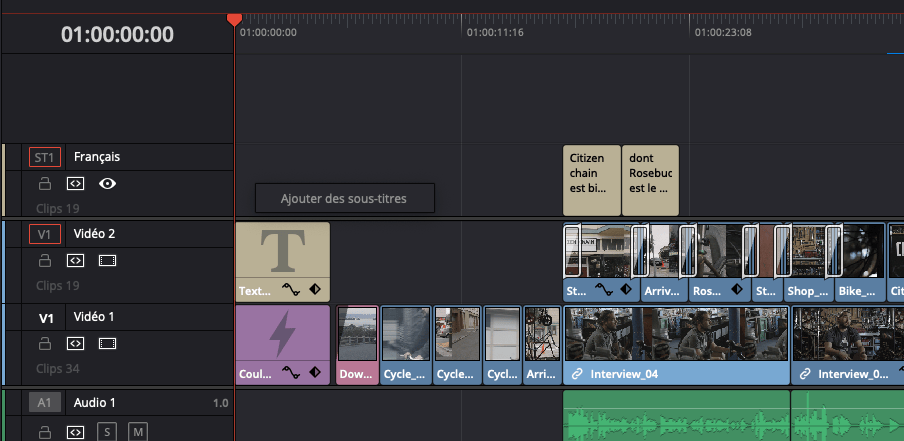
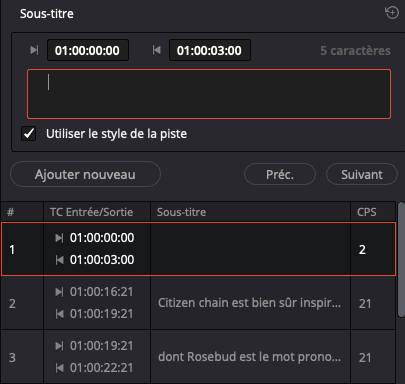
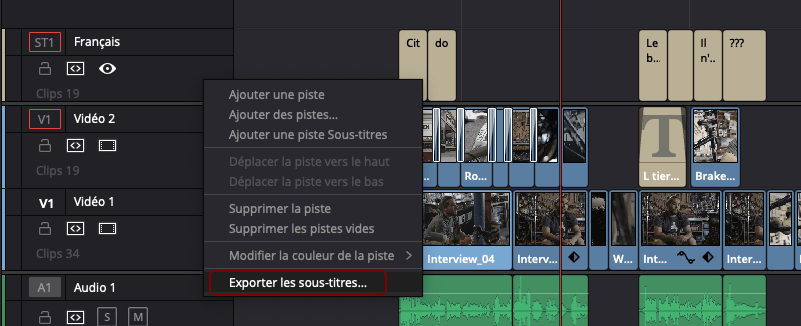

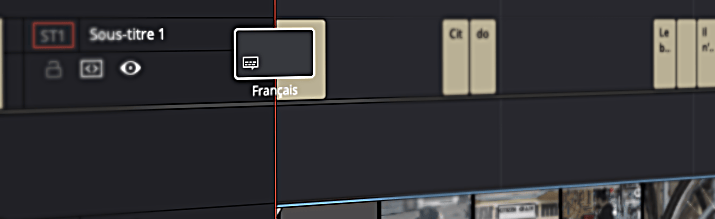
Laisser un commentaire